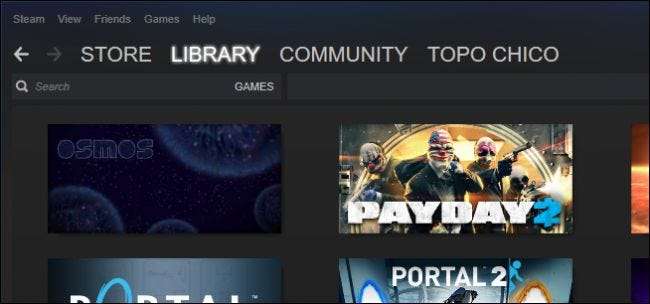
Als je een grote Steam-bibliotheek hebt, heb je misschien te weinig ruimte, of misschien heb je hem op een oude, langzamer draaiende harde schijf staan. Hoe het ook zij, je kunt je Steam-collectie pijnloos naar een nieuwe locatie verplaatsen.
Het is gemakkelijk om via Steam een grote ontluikende gamecollectie te verwerven, vooral als je deelneemt aan de verschillende verkopen die Valve elk jaar organiseert. We zijn waarschijnlijk allemaal tot op zekere hoogte schuldig aan een beetje overboord gaan tijdens de Steam Summer Sale in het bijzonder.
Dit betekent dat je uiteindelijk veel games krijgt, en hoewel je altijd oude games kunt verwijderen om ruimte te maken voor nieuwe, betekent dat meestal dat je die oudere games opnieuw moet downloaden of ze moet herstellen vanaf een back-up als je ooit wilt spelen. zij weer.
In andere gevallen is het vaak beter om uw gamescollectie op een snelle SSD te plaatsen voor snellere, bijna directe laadtijden. Het hebben van uw games op een SSD kan uw algehele game-ervaring echt verbeteren.
Dus, wat doe je als je wilt upgraden? De keuzes zijn eenvoudig als het gaat om het verplaatsen van uw verzameling naar een grotere en / of snellere schijf, maar hoe doet u dat zodat u niet alles opnieuw hoeft te downloaden?
Uw Steam-bibliotheek verplaatsen op Windows
Het verplaatsen van uw Steam-bibliotheek is echt vrij eenvoudig en kan in een paar korte stappen worden uitgevoerd op Windows of OS X.
Ga om te beginnen in Windows eerst naar waar uw Steam-bibliotheek zich bevindt. Als je het niet zeker weet, kun je het vinden door te kijken waar de Steam-snelkoppeling naar verwijst door met de rechtermuisknop op de Steam-snelkoppeling te klikken en Eigenschappen te selecteren.
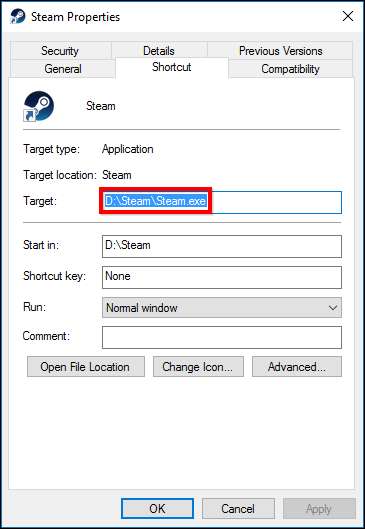
In dit geval staat onze Steam-bibliotheek op onze D: -schijf, maar laten we zeggen dat we deze willen verplaatsen naar onze G: -schijf, een SSD die we speciaal voor games hebben geïnstalleerd. Voordat u iets doet, moet u Steam afsluiten. Vervolgens sleept u alleen de hele Steam-map naar de nieuwe locatie.
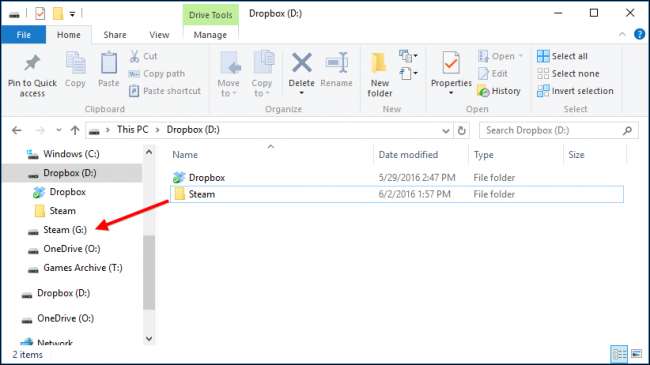
Als dat eenmaal is gebeurd (het kan even duren als je veel games hebt), is het tijd om Steam opnieuw uit te voeren. U kunt Steam.exe gewoon opnieuw starten vanaf de nieuwe locatie, maar we raden u aan het opnieuw te installeren, waardoor al uw snelkoppelingen worden bijgewerkt.
Ga naar steampowered.com en download het installatieprogramma (tenzij je het ergens op je harde schijf hebt liggen).
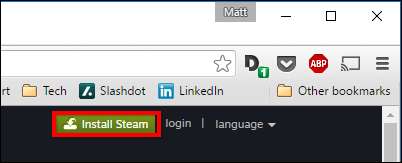
Zodra u het installatieprogramma start, wijst u het eenvoudig naar uw nieuwe bestemming en al uw snelkoppelingen worden tijdens het proces bijgewerkt.
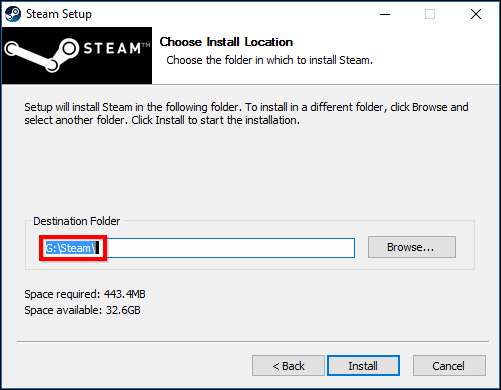
Dat is het! De volgende keer dat u Steam uitvoert, zijn al uw games beschikbaar en kunt u meteen beginnen met spelen wat u maar wilt, u hoeft niets opnieuw te downloaden of iets te herstellen vanaf een back-up.
Uw Steam-bibliotheek verplaatsen op een Mac
Als u een Mac gebruikt, is het proces anders, maar niet moeilijker. Sluit Steam nogmaals af voordat u begint.
De gamebestanden van Steam bevinden zich in
~ / Bibliotheek / Application Support / Steam / SteamApps /
standaard. Dit is de map die we naar onze nieuwe schijf willen verplaatsen.
Let op: u kunt de map Bibliotheek openen door op het menu Ga te klikken terwijl u de toets "Option" ingedrukt houdt. Verplaats ook niet de hele Steam-map - verplaats gewoon de SteamApps-map.
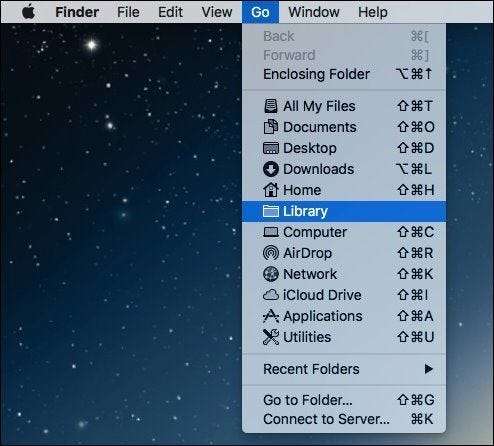
Hier zie je de Steam-map waar we het over hebben. U kunt dit naar elke gewenste locatie verplaatsen, zoals een grotere, snellere SSD.
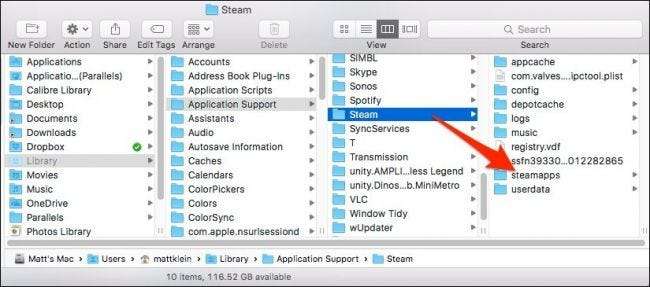
Open nu de vertrouwde Terminal en typ de volgende opdracht:
cd ~ / Bibliotheek / Application \ Support / Steam
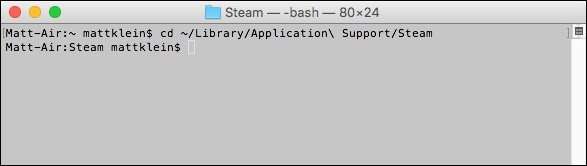
Nu je bent overgeschakeld naar de Steam-bibliotheek in de map Application Support, moet je een symbolische link maken naar de plek waar je de nieuwe SteamApps-map naartoe hebt verplaatst. Gebruik nogmaals Terminal om dit te doen door deze opdracht uit te voeren en te vervangen
/ Nieuw / Steam Library Location /
met het pad naar de SteamApps-map nieuwe locatie:
ln -s / path / to / new / SteamApps SteamApps
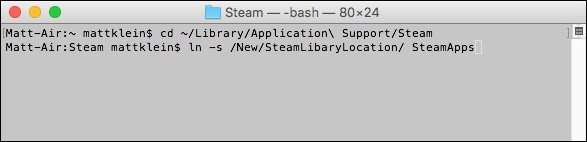
Zorg ervoor dat u naar de nieuwe locatie wijst in het eerste deel van de opdracht en dat de oude locatie zich in het tweede deel bevindt. Als je klaar bent, kun je de Steam-client opnieuw starten en games worden nu vanaf de nieuwe locatie geladen.
Nu kunt u uw Steam-bibliotheek verplaatsen wanneer u uw oude schijf moet upgraden. Als je eenmaal ontdekt hoe het is om al die nieuwe snelheid en ruimte te hebben, vraag je je misschien af waarom je het niet eerder hebt gedaan.







